Paměťové médium
Níže uvádíme základní operace pro použití souborů uložených na paměťovém médiu.
/b_udoc_003_01_a_L.jpg)
Obrazovka výběru paměťového média
Na obrazovce výběru paměťového média se zobrazí dostupná paměťová média.
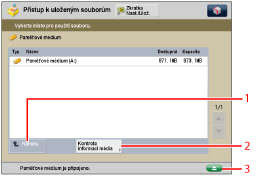
1 | [Nahoru] Stisknutím tohoto tlačítka se vrátíte na vyšší úroveň. |
2 | [Kontrola informací média] Stiskněte toto tlačítko, chcete-li zkontrolovat detaily o paměťovém médiu. |
3 |  Stiskněte, chcete-li odebrat paměťové médium. |
Obrazovka výběru souboru
Zobrazí se seznam složek a souborů uložených na paměťovém médiu.
Zobrazí se ikona označující formát jednotlivých souborů, v němž byly naskenovány a uloženy.
/b_udoc_003_01_c_C.jpg)
1 |  Zadat lze následující nastavení: Uložit do Rychlé nabídky (Viz část "Rychlá nabídka.") |
2 | [Jméno] Stisknutím setřídíte soubory dle názvu ve vzestupném nebo sestupném pořadí. [Datum/Čas] Stiskněte toto tlačítko, chcete-li setřídit soubory podle data/času ve vzestupném či sestupném pořadí. |
3 | [Operace ve složce] Stiskněte toto tlačítko, chcete-li zobrazit nabídku pro úpravu složek na paměťovém médiu. |
4 | [Zobrazit obraz] Stiskněte, chcete-li zobrazit obsah vybraného souboru. |
5 | [Editovat soubor] Stiskněte, chcete-li přidat soubor, smazat vybraný soubor nebo změnit název souboru. |
6 | [Tisk] Stiskněte, chcete-li dokument vytisknout. |
7 | [Detaily] Stiskněte toto tlačítko, chcete-li zkontrolovat detaily vybraného souboru. |
8 | [Zrušit výběr] Stiskněte, chcete-li zrušit výběr souboru. |
9 | [Nahoru] Stisknutím tohoto tlačítka se vrátíte na vyšší úroveň. |
10 | [Update] Stiskněte toto tlačítko, chcete-li aktualizovat obsah paměťového média. |
Obrazovka pro editaci souboru
Pomocí této obrazovky můžete upravovat soubor uložený na paměťovém médiu.
/b_udoc_003_01_d_C.jpg)
1 | [Smazat] Stiskněte, chcete-li smazat soubory uložené na paměťovém médiu. Současně lze vybrat a smazat až 32 souborů. |
2 | [Změnit název souboru] Stiskněte, chcete-li změnit název souboru. |
3 | [Přidat soubory (Skenovat a Uložit)] Stiskněte, chcete-li naskenovat a přidat soubor. |
Obrazovka skenování
Tuto obrazovku vyvolejte, chcete-li naskenovat originál a uložit jej jako soubor na vybrané paměťové médium.
/b_udoc_003_01_e_C.jpg)
1 |  Zadat lze následující nastavení: Uložit/Editovat oblíbená nastavení Uložit do Rychlé nabídky (Viz část "Rychlá nabídka.") Změna výchozích nastavení |
2 | [1:1] Stiskněte, chcete-li skenovat dokument ve stejné velikosti, jakou má originál. |
3 | [Pom. kopír.] Stiskněte, chcete-li zmenšit nebo zvětšit velikost skenovaného originálu. |
4 | [Velikost skenování] Stiskněte, chcete-li zadat velikost originálu, který budete skenovat. |
5 | [Typ souboru] Stiskněte, chcete-li pro ukládané soubory vybrat typ souboru. |
6 | [Oblíbená nastavení] Stiskněte, chcete-li vyvolat nastavení skenování nebo uložit často používaná nastavení do oblíbených nastavení. |
7 | [Obnovit vých. nast.] Stisknutím zrušíte všechna nastavení. (Stroj pro funkci Skenovat a Uložit nastaví výchozí nastavení.) |
8 | [Volby] Stiskněte toto tlačítko, chcete-li pro zadat zadat praktická nastavení skenování, např. skenování různě velkých originálů v jedné dávce nebo rozdělení originálů do více dávek. |
9 | [Název souboru] Stiskněte, chcete-li přidělit souboru název. |
10 | [Sytost] Stiskněte, chcete-li nastavit sytost pro skenování. |
11 | [Typ originálu] Stiskněte, chcete-li vybrat typ originálu (pouze text, pouze fotografie nebo text i fotografie), který chcete skenovat. |
12 | [2stranný originál] Stiskněte, skenujete-li oboustranný originál. |
13 | [Vybrat barvu] Stiskněte, chcete-li vybrat barvu pro skenování. |
14 | [Rozlišení] Stiskněte, chcete-li vybrat rozlišení pro skenování. |
Obrazovka nastavení tisku
Vyvolejte tuto obrazovku, chcete-li tisknout soubory uložené na paměťovém médiu.
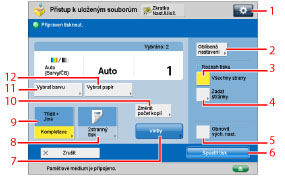
1 |  Zadat lze následující nastavení: Uložit/Editovat oblíbená nastavení Změna výchozích nastavení |
2 | [Oblíbená nastavení] Stiskněte, chcete-li vyvolat nastavení skenování nebo uložit často používaná nastavení do oblíbených nastavení. |
3 | [Všechny strany] Stiskněte, chcete-li pro tisk vybrat všechny strany. |
4 | [Zadat stránky] Stiskněte, chcete-li pro tisk zadat určité strany. |
5 | [Obnovit vých. nast.] Stisknutím zrušíte všechna nastavení. (Stroj pro funkci Přístup k uloženým souborům nastaví výchozí nastavení.) |
6 | [Spustit tisk] Stiskněte, chcete-li začít tisknout. |
7 | [Volby] Stiskněte, chcete-li specifikovat praktická nastavení tisku, jako je tisk v režimu polotónů a zvětšení tiskové oblast až k okrajům stránky. |
8 | [2stranný tisk] Stiskněte, požadujete-li oboustranný tisk. |
9 | [Kompletace] Stiskněte, chcete-li vybrat režim Třídit, Skupina nebo Sešít. |
10 | [Změnit počet kopií] Stiskněte, chcete-li zadat počet výtisků v případě, že je pro tisk vybráno více souborů. Toto tlačítko se zobrazí, pouze vyberete-li více souborů. |
11 | [Vybrat barvu] Stiskněte, chcete-li vybrat barevný režim pro tisk. |
12 | [Vybrat papír] Stiskněte, chcete-li vybrat velikost/typ papíru a zdroj papíru. |
DŮLEŽITÉ |
Není-li na paměťovém médiu volné místo, nelze na ně ukládat dokumenty. |
POZNÁMKA |
Informace o typech ikon zobrazovaných pro paměťové médium viz "Typy ikon pro paměťová média." Postup ohledně [Přidat soubory (Skenovat a Uložit)] a instrukce, jak pracovat s obrazovkou skenování, viz v části "Přidání souboru (Skenovat a Uložit)" a "Postup při skenování a ukládání." |